发布时间:2022-10-18 10:51:14 来源:闪电家修网 阅读量:862
在上网的时候,桌面右下角会有一个网络连接图标,只要图标已经连上网络就可以上网了,不过有用户反馈打开电脑后发现网络连接图标不见了,造成状态栏网络图标不见的原因有很多,如果网络图标不见了,对操作造成不便。下面,小编给大家带来了网络连接图标不见了的解决图文。更多windows10教程,尽在小白系统官网。
我们都知道电脑的右下角有很多的快捷键,在我们使用的时候可以很方便的使用到。打开电脑,桌面的网络图标不见了,进入网上邻居查看同事电脑的共享文件,非常不方便,怎么来把网络图标再一次弄到桌面上来?下面,小编跟大家介绍网络连接图标不见了的处理步骤。
网络连接图标不见了怎么办
鼠标右键点击桌面任务栏右侧的网络连接图标,选择“打开网络和共享中心”。
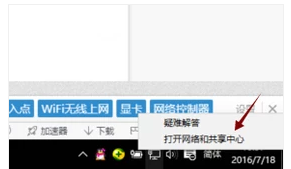
网络图-1
进去后选左边的“更改适配器设置”,看看是否存在“无线网络连接”,图标上面如果有红叉,就双击无线网络连接图标,保持笔记本上的无线网卡开关是打开状态,然后网络连接图标应该就会出现了。
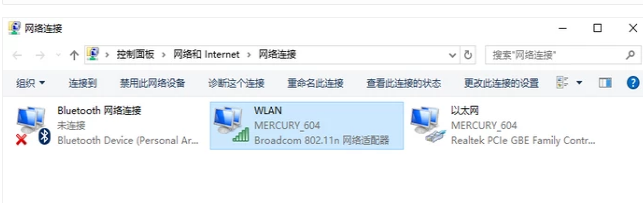
网络图标图-2
如果以上方法仍然无法解决这个问题,按住“win”+“R”,调出运行命令框。
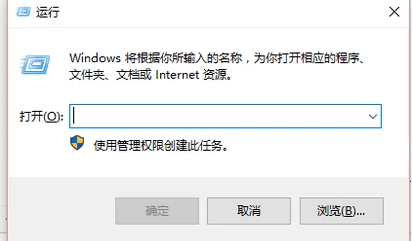
网络连接图-3
在输入框中输入“regedit”并回车。

网络图标图-4
在打开的注册表编辑器页面中依次找到HKEY_LOCAL_MACHINE\SYSTEM\CurrentControlSet\Control\Network。

网络图标图-5
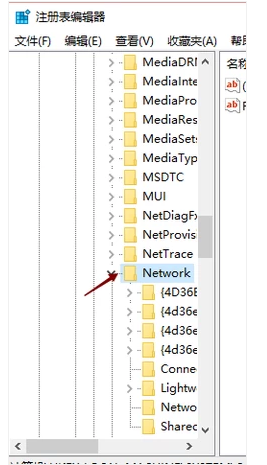
网络图-6
将config那项直接删掉,然后再打开网络连接,马上windows直接重新配置,消失的无线网络连接和本地连接图标就出来了。

网络图-7
以上就是网络连接图标不见了的解决方法。
2020-12-01 16:09:35
2023-02-09 17:17:33
2020-07-22 16:31:34
2023-03-01 14:25:29
2023-02-28 12:02:47